6 kroków do zbudowania niesamowitego sklepu WooCommerce z Elementorem – krok po kroku (2022)
Opublikowany: 2021-01-07Czy chcesz pokazać światu swój wspaniały biznes?
Wylądowałeś dokładnie w miejscu, w którym musisz być.
Proszę bardzo!
Ten przewodnik pokazuje każdy krok w kierunku łatwego i szybkiego zbudowania sklepu WooCommerce w WooCommerce za pomocą Elementora.
Połączenie tych elementów wzniesie Twój biznes na nowy poziom.
Korzystając z WooCommerce będziesz mieć wszystko pod kontrolą.
Pomoże Ci się wyróżnić, dając pełny dostęp do dostosowywania, które możesz dostosować do swojego sklepu WooCommerce tak, jak chcesz.
Nie lekceważ WordPressa za budowanie złożonego i ogromnego sklepu eCommerce.
Obecnie na WooCommerce działa ponad pięć milionów sklepów, więc możesz sobie wyobrazić poziom sukcesu tych firm dzięki Sklepowi WooCommerce.
W tym przewodniku nauczysz się budować sklep WooCommerce z Elementorem, dostosowywaniem strony produktu i koszyka oraz innymi niezbędnymi rzeczami.
Po wykonaniu tych sześciu kroków będziesz mieć własny sklep WooCommerce gotowy do rozpoczęcia sprzedaży.
Więc bez opóźnień, wskoczmy w to.
Czy naprawdę potrzebujesz sklepu WooCommerce?
Na początek jest o wiele więcej wtyczek.
Ale dlaczego WooCommerce?
Pozwól, że wyjaśnię twoje wątpliwości.
Dzięki WooCommerce zmartwienia nie przychodzą po Twojej myśli.
Żeby było jasne,
Zostaw wszystko na platformie, po prostu uzupełnij swoje dane o swoim sklepie.
Nie musisz tworzyć niczego takiego jak strona koszyka lub strona kasy.
WooCommerce o to zadba. Wszystko jest gotowe.
Nie tylko to, ale są też inne czynniki, które wyraźnie pokazują, dlaczego WooCommerce jest najlepszym miejscem do budowania ogromnych sklepów.
- Po pierwsze i najważniejsze jest to, że ta platforma jest potęgą funkcji.
Możesz sprzedawać wszystko, co chcesz.
Oferuje wiele opcji motywów do wyboru. Oferuje również wbudowane bramki płatnicze.
- Jeśli chodzi o SEO, WordPress wyróżnia się spośród innych platform. Twoje produkty radzą sobie lepiej w SERPach.
WordPress ma potężną wtyczkę „Yoast SEO”, która pomaga dostarczać Twoje produkty osobom, które faktycznie ich potrzebują.
- Jeszcze jednym powodem jest to, że cały Twój sklep WooCommerce może budować bezpłatnie. Istnieją jednak pewne rozszerzenia i funkcje, które nie są darmowe.
- Jeśli chodzi o bezpieczeństwo, wtyczka ma własne API, które regularnie otrzymuje audyty bezpieczeństwa.
- Zarządzanie zamówieniami to dla WooCommerce bułka z masłem. Oferuje łatwy i intuicyjny interfejs.
To tylko fragmenty powodów, ale jest o wiele więcej korzyści związanych z założeniem sklepu WooCommerce.
- 1. Zainstaluj i skonfiguruj wtyczkę WooCommerce w WordPress
- 2. Proces instalacji Elementora
- 3. Tworzenie strony produktu za pomocą WooCommerce i Elementor
- 4. Sklep WooCommerce: tworzenie strony sklepu z Elementor
- 5. Organizacja koszyka i strony kasy
- 6. Niezbędne ustawienia związane z Twoim sklepem WooCommerce
- Ostatnie słowa o budowaniu niesamowitego sklepu WooCommerce z Elementor
1. Zainstaluj i skonfiguruj wtyczkę WooCommerce w WordPress
Teraz, jeśli nie znasz procesu instalacji, jesteśmy za tym.
WooCommerce to nic innego jak wtyczka.
Aby zainstalować wtyczkę,
Przejdź na lewą stronę pulpitu WordPress.
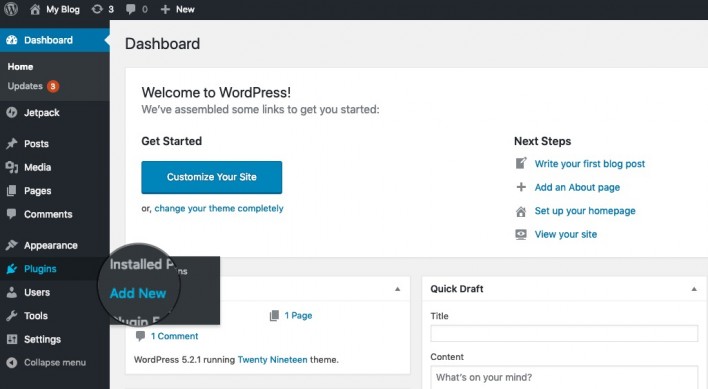
TERAZ przejdź do wtyczek i kliknij „Dodaj nowy”.
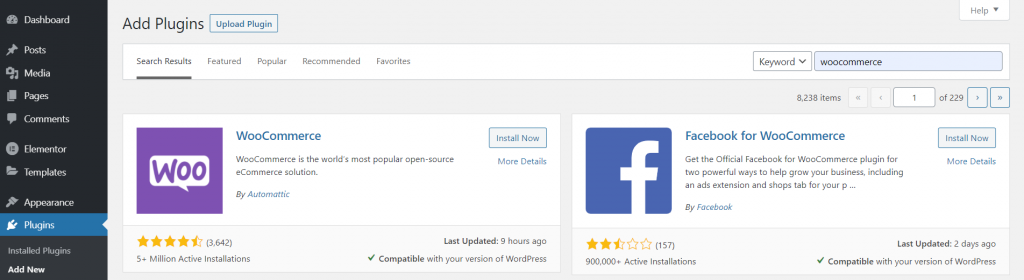
Gotowy.
Wtyczka została zainstalowana.
Po aktywacji wtyczki przechodzi przez kreatora konfiguracji, który możesz śledzić krok po kroku.
Jednak to zależy od Ciebie, możesz pominąć proces i ręcznie zainstalować go tak, jak chcesz, lub po prostu podążać za nim.
TUTAJ ilustrujemy cały proces kreatora instalacji, po zainstalowaniu wtyczki.
- Wprowadź wymagane dane:
Na pierwszej stronie zostaniesz poproszony o uzupełnienie podstawowych informacji dotyczących sklepu, który chcesz otworzyć.
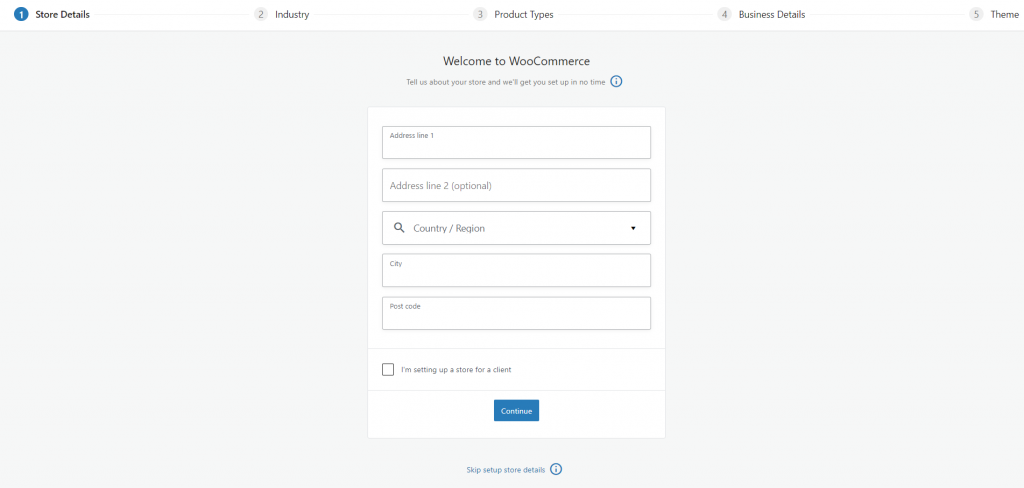
- Wybierz swoją branżę:
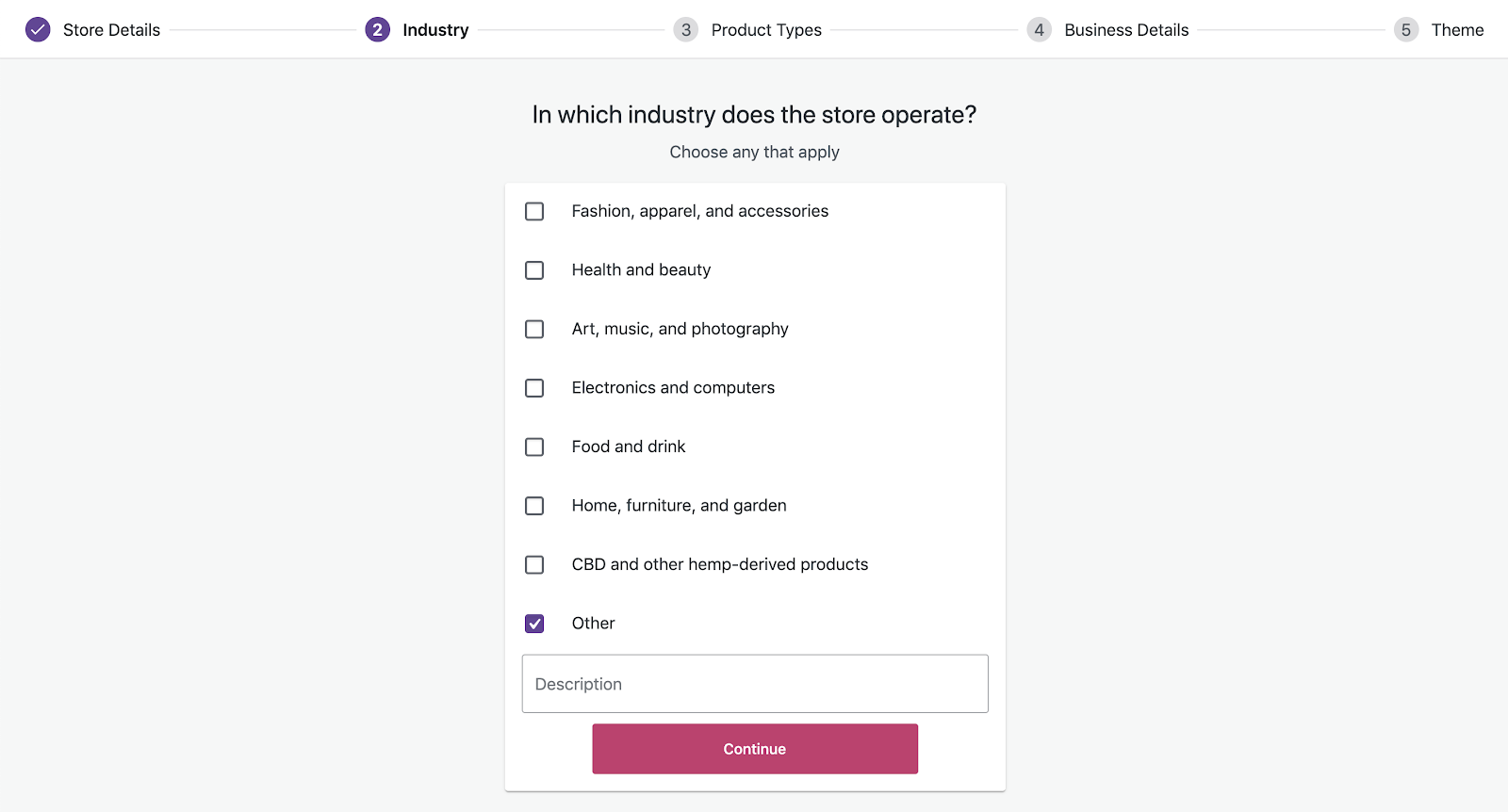
Po kliknięciu kontynuuj,
Pojawi się następny ekran z opcjami branżowymi.
Musisz wybrać branżę, w której będzie działał Twój sklep WooCommerce.
- Lista produktów:
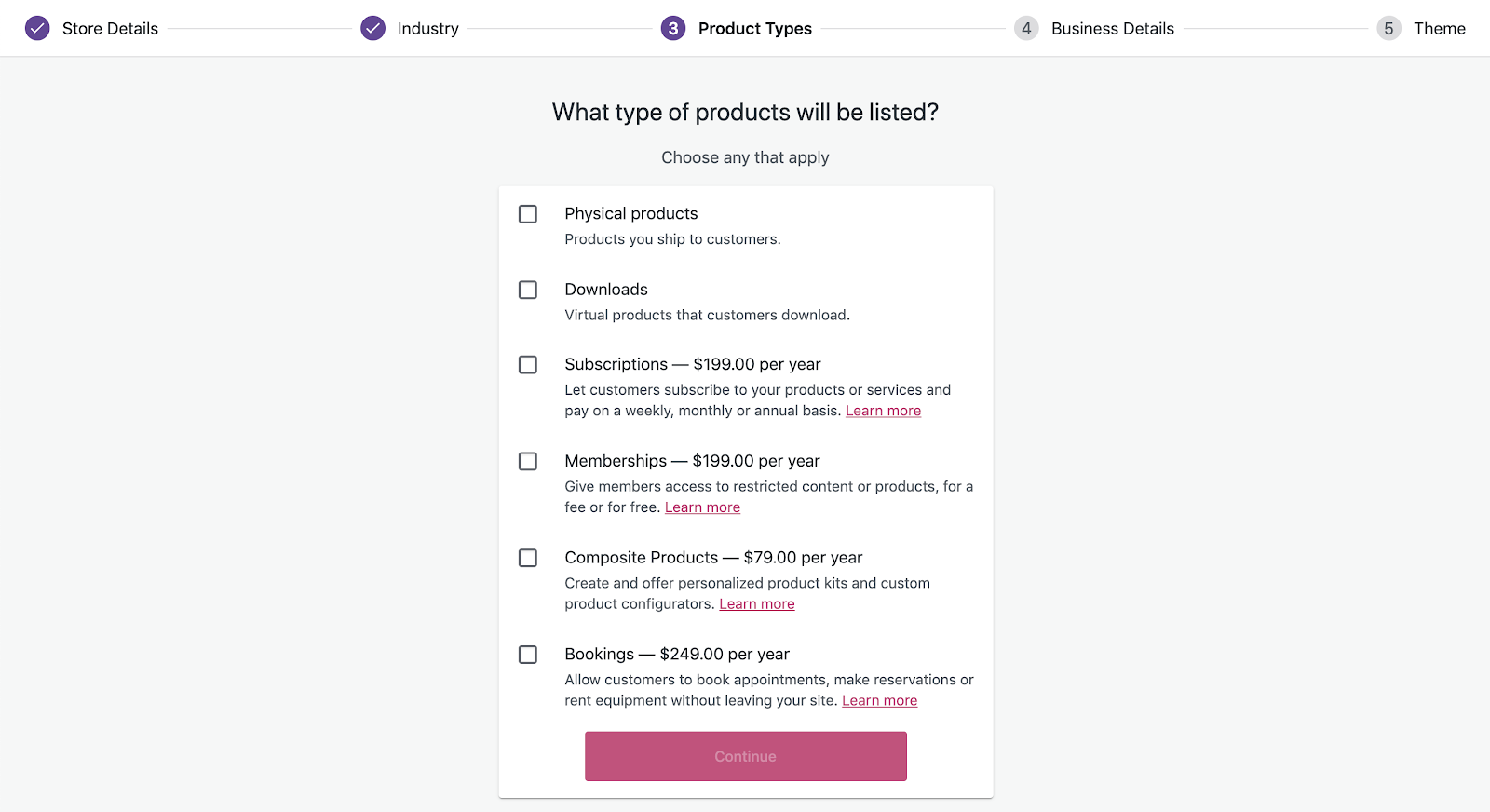
Kolejny ekran pokaże Ci kilka kategorii.
Musisz wybrać, jaki rodzaj produktu będziesz sprzedawać.
Kliknij kontynuuj.
- Więcej o Twojej firmie:
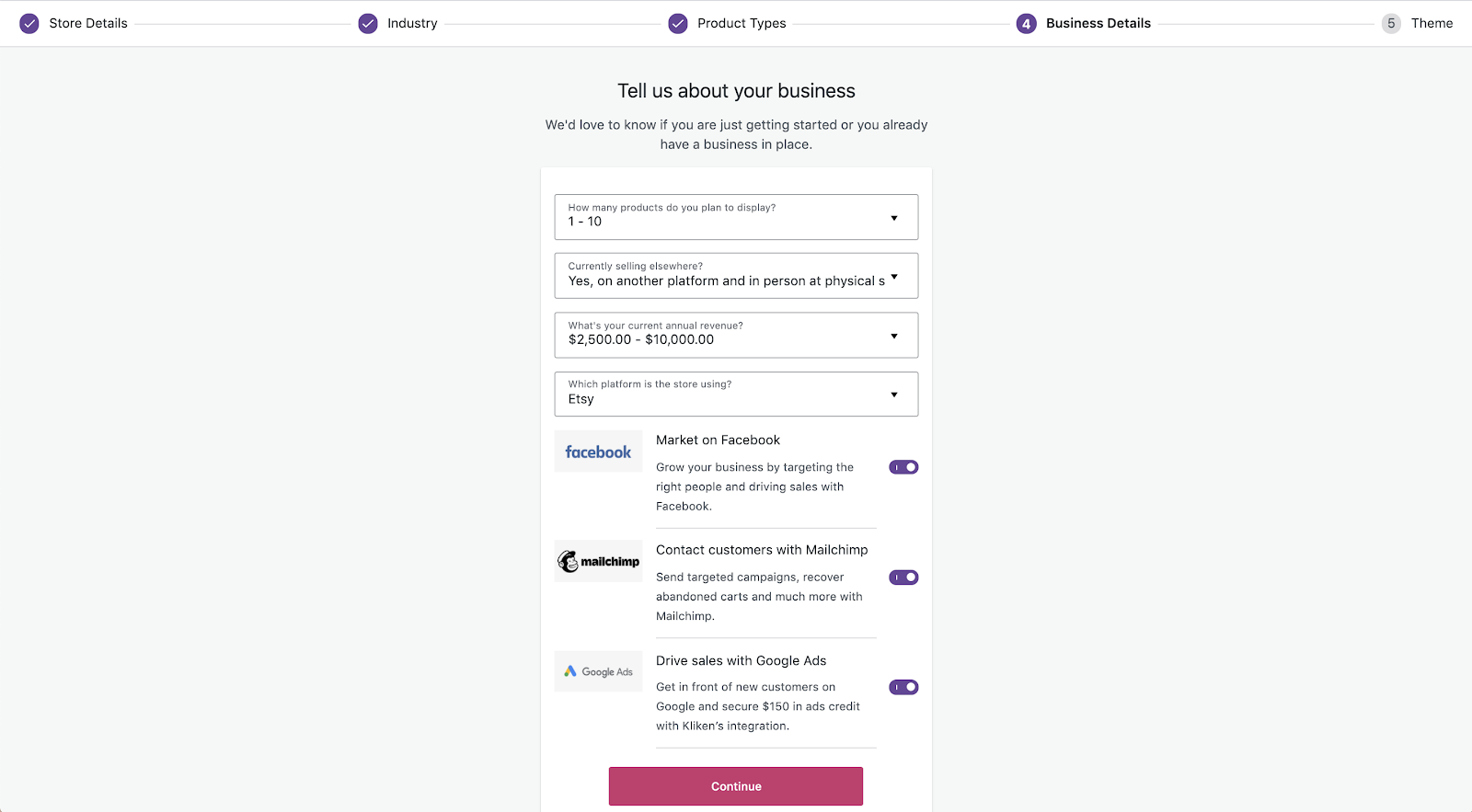
Teraz na następnej stronie musisz podać liczbę produktów, które chcesz wyświetlić.
I pyta cię więcej, jeśli sprzedajesz gdzie indziej lub jeśli chcesz sprzedawać na Facebooku.
Wybierz zgodnie z własnymi preferencjami.
- Wybierz swój motyw:
W końcu poprosi Cię o wybranie motywu dla Twojego sklepu.
Ale zanim wybierzesz motyw, musisz wziąć pod uwagę pewne kryteria, aby wybrać idealny motyw dla swojego sklepu WooCommerce.
Ponadto istnieje kilka innych podstawowych konfiguracji, które musisz wykonać.
6. Konfiguracja sklepu WooCommerce :
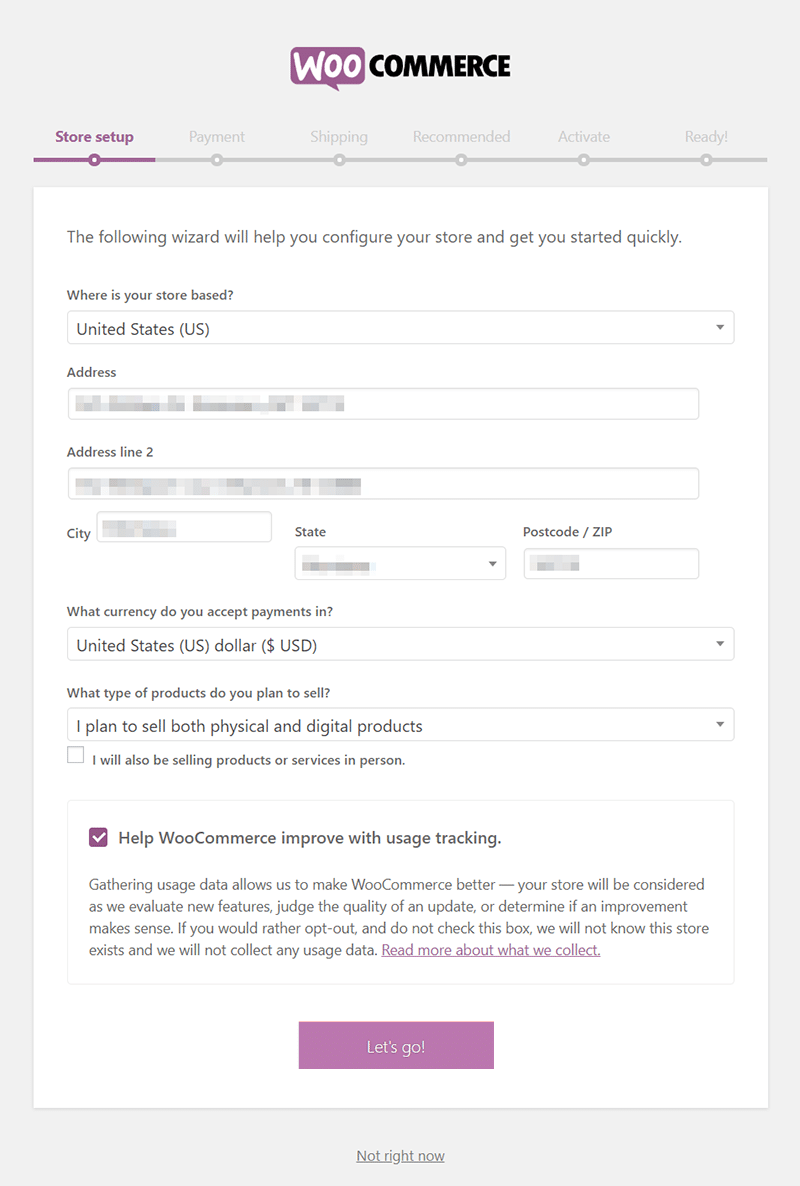
Pierwsza strona konfiguracji sklepu WooCommerce poprosi Cię o podanie podstawowych informacji o Twoim sklepie eCommerce.
Po prostu podaj szczegóły, takie jak lokalizacja Twojego sklepu według kraju, adresu, województwa, kodu pocztowego, waluty i rodzaju produktu, który chcesz sprzedać.
To wszystko.
- Skonfiguruj bramkę płatności:
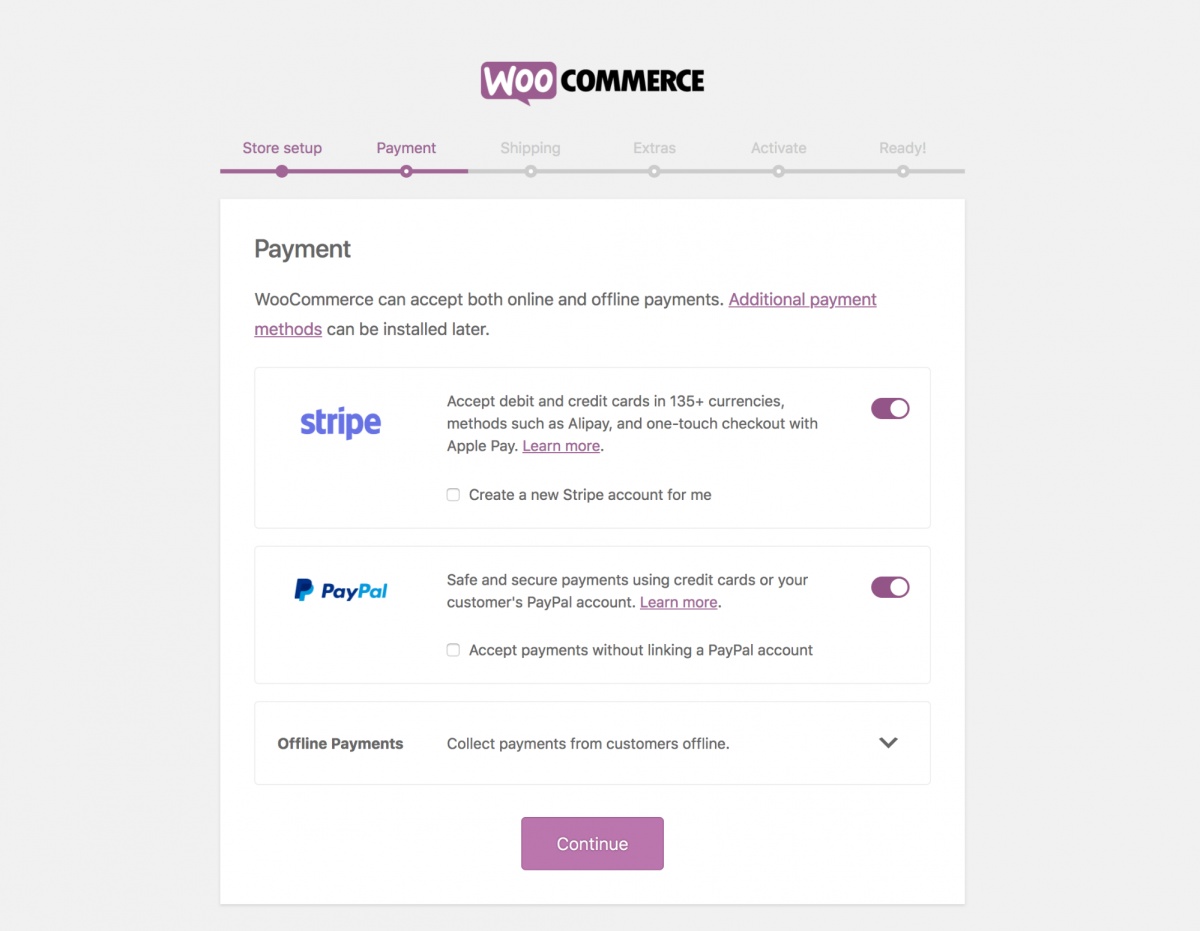
Najpierw skonfiguruj bramkę płatności, zanim przejdziesz do innych rzeczy.
Istnieje kilka opcji do wyboru, czy chcesz skorzystać z PayPal, COD, czy przelewu bankowego.
- Skonfiguruj wysyłkę:
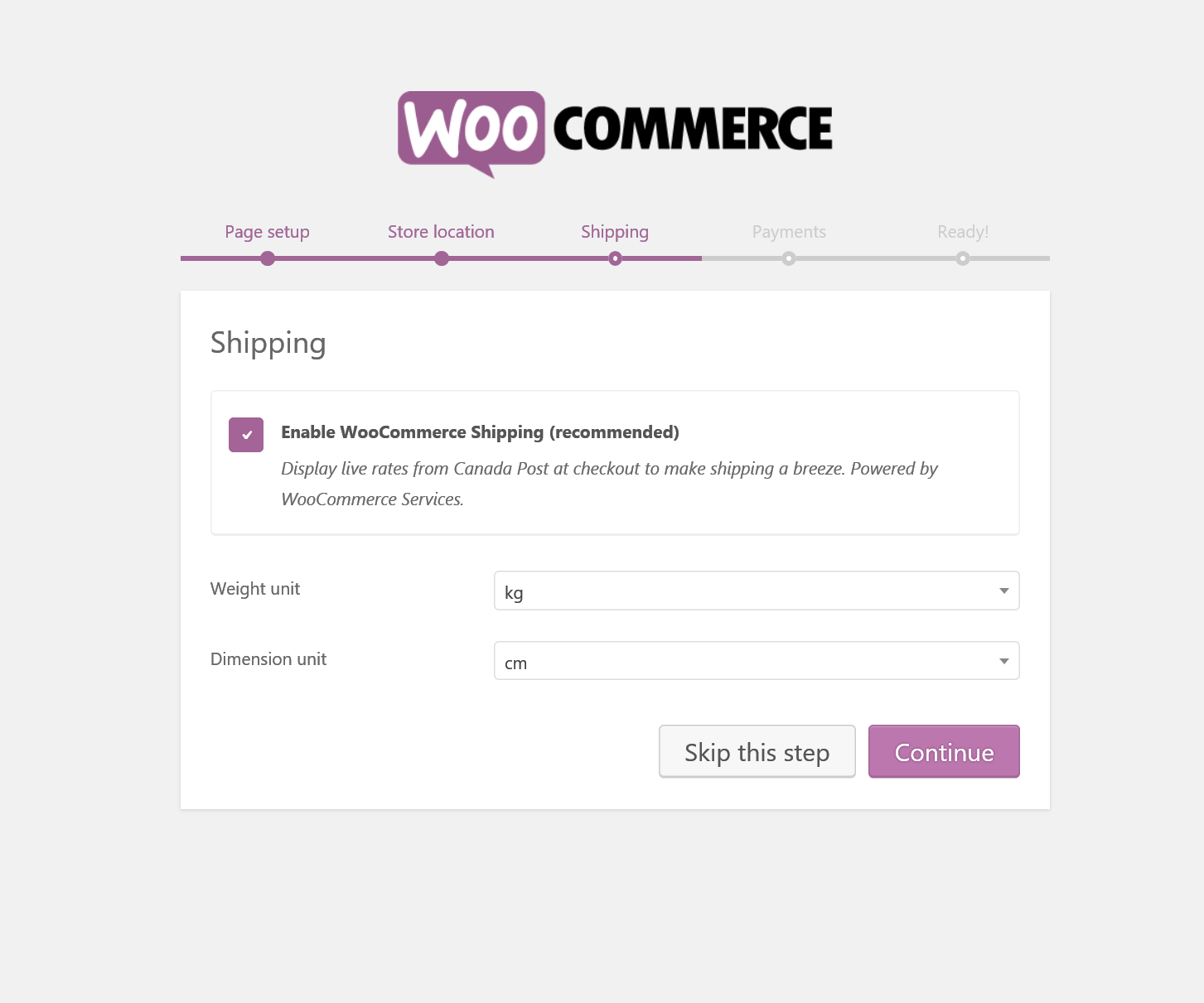
A jeśli gdzieś utkniesz, w WooCommerce znajdziesz powiązane z tym przewodniki i dokumenty.
Prawie tutaj zakończyliśmy.
Omówiliśmy również podstawowe ustawienia, więc jeśli pozostało coś do skonfigurowania, możesz to zrobić później.
Przejdźmy do zainstalowania Elementora.
2. Proces instalacji Elementora
Nie ma nic nowego w instalacji Elementora.
Istnieją te same kroki, które podjąłeś, aby zainstalować wtyczkę WooCommerce.
Przejdź do prawej strony pulpitu WordPress.
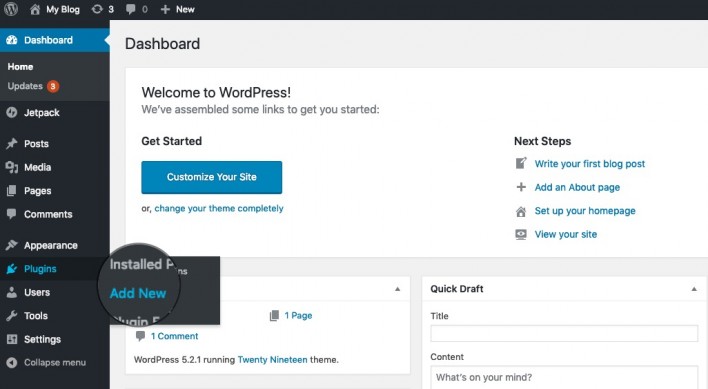
Kliknij sekcję wtyczek i „Dodaj nowy”.
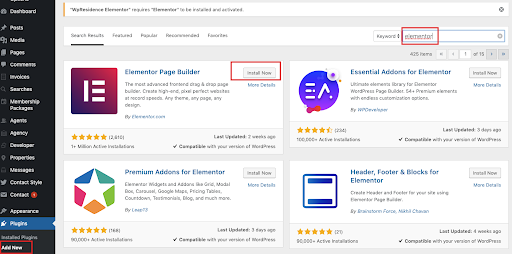
Wyszukaj elementor i zainstaluj go.
Tutaj obowiązuje ten sam proces.
Po aktywacji podłączania przeniesie Cię do skróconego przewodnika i sprawi, że poczujesz się komfortowo z jego interfejsem użytkownika i wszystkim.
Tak wyglądał proces instalacji Elementora.
Mam nadzieję, że to rozumiesz.
3. Tworzenie strony produktu za pomocą WooCommerce i Elementor
Jak widać, zainstalowaliśmy zarówno wtyczki WooCommerce, jak i Elementor.
Czas stworzyć pierwszą stronę produktu w WooCommerce.
Zacznijmy więc krok po kroku.
Krok 1: Dodaj produkt
Aby rozpocząć tworzenie produktu.
Przejdź do lewej strony pulpitu WordPress.
Produkty > Dodaj nowy
Wybierz produkty i kliknij „dodaj nowy”.
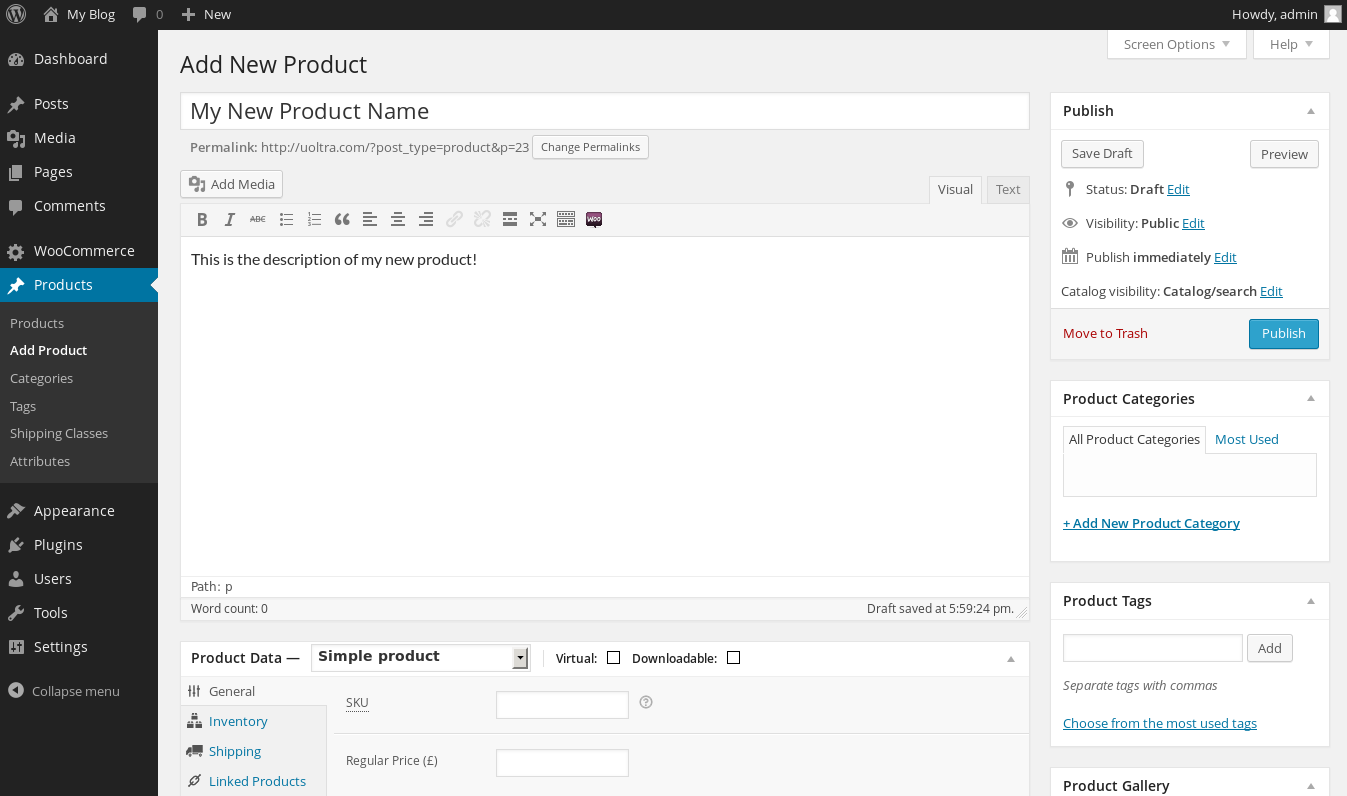
Nowy ekran zapewni Ci intuicyjny wygląd z pełnym dostępem i funkcjonalnościami wymaganymi przy dodawaniu produktów.
Jak widać na obrazku, nie ma nic skomplikowanego.
Działa to tak samo, jak tworzenie posta lub strony, wpisując nazwę produktu i opis.
Ponadto istnieje wiele innych opcji, takich jak kategoria produktów, tagi produktów, galeria produktów, zdjęcie produktu.
Czy to nie tylko kwestia minut?
Przejdźmy do pozostałych opcji.
Krok 2: Konfiguracja danych produktu
Pierwszą i najważniejszą rzeczą, którą musisz zrobić, to określić rodzaj produktu, który chcesz stworzyć.
Do wyboru są w sumie cztery opcje:
- Prosty produkt,
- Produkt zgrupowany,
- Produkt zewnętrzny/powiązany,
- Produkt zmienny.
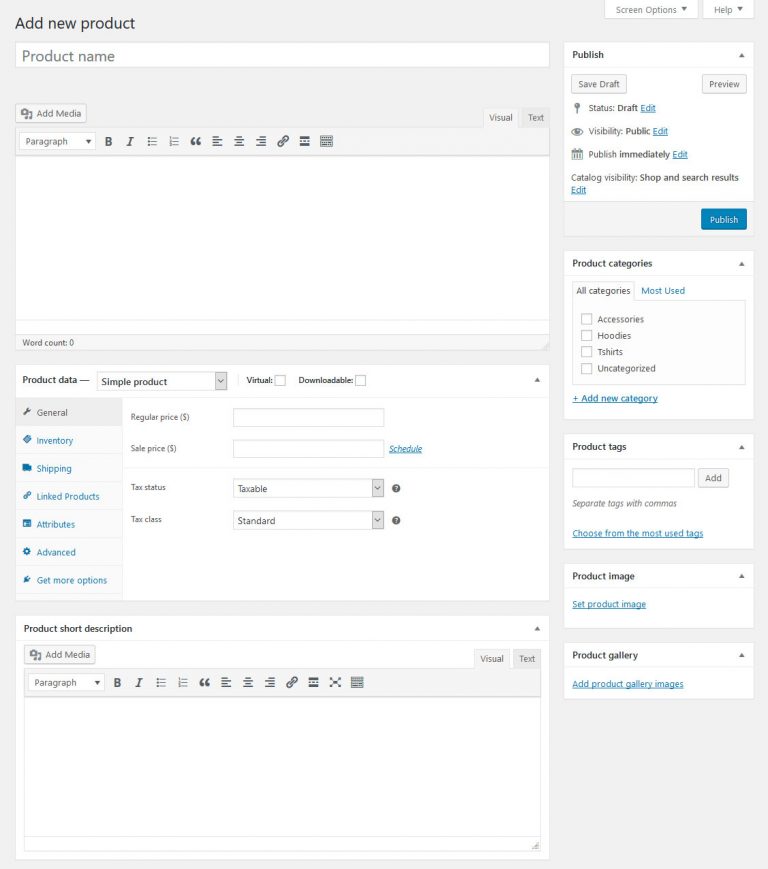
Obok danych produktu znajdziesz dwa checkboxy,
Wirtualne i do pobrania.

Teraz wyjaśnię zastosowanie obu.
- Wirtualny oznacza sprzedaż oprogramowania, którego nie można wysłać, i nie sprzedaż produktów fizycznych, takich jak książki, odzież, zabawki i nie tylko.
- Z jego nazwy wynika, że zaznaczając to pole, będziesz mógł przesyłać pliki i ustawiać parametry pobierania.
Spoglądając na lewą kolumnę, jest kilka opcji do obejrzenia.
Ogólny:
W tej sekcji zobaczysz dwa pola z ceną regularną i ceną sprzedaży.
Dodaj MRP lub rzeczywistą cenę produktu w polu z ceną regularną.
W polu Cena promocyjna wpisz cenę, za jaką chcesz sprzedać produkt.
Spis:
Możesz określić kod SKU swojego produktu, zarządzać zapasami, ilością zapasów, zamówieniami zaległymi i nie tylko.
Wysyłka:
Musisz dodać wagę produktu oraz wymiary, takie jak długość, szerokość, wysokość itp.
Pozostałe to połączone produkty, atrybuty, odmiany i zaawansowane.
Aby zobaczyć, co stworzyłeś, naciśnij przycisk widoku.
Teraz dodaj więcej produktów i przetestuj, korzystając z innych opcji.
Stworzone produkty znajdziesz w zakładce „wszystkie produkty”.
Krok 3: Zaprojektuj stronę produktu za pomocą Elementora
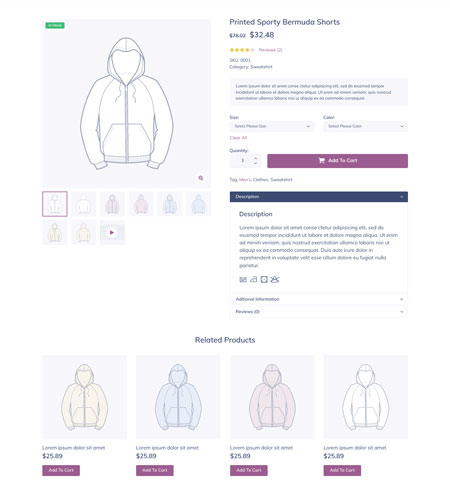
Teraz, jeśli pomyślnie utworzyłeś stronę produktu, nadszedł czas, aby nadać jej niepowtarzalny i atrakcyjny wygląd.
Znajdziesz mnóstwo szablonów strony produktu, po prostu wybierz „pojedynczy produkt” w sekcji bloków w Elementorze.
Wybierz szablon, który Ci się podobał, kolejny ekran przeniesie Cię do kreatora Elementor.
Teraz możesz edytować wybrany szablon lub pozostawić go bez zmian.
Poza tym istnieją widżety Elementora, które mogą być bardzo przydatne do tego, co dokładnie sprzedajesz.
Niektóre z bardzo przydatnych widżetów, takich jak ocena produktu, treść produktu, krótki opis i inne.
Krok 4: Opublikuj swój projekt
Musisz upewnić się, że wybrałeś „produkty” z rozwijanego menu, zanim naciśniesz przycisk Opublikuj.
Kliknij Zapisz.
Wybrany przez Ciebie projekt zostanie ustawiony dla wszystkich Twoich stron produktów.
4. Sklep WooCommerce: tworzenie strony sklepu z Elementor
Gotowy na kreatywność?
Niezbędne jest posiadanie atrakcyjnie wyglądającej strony sklepu, na której klienci mogą kupować Twoje produkty.
WooCoommerce zainstalował już niektóre podstawowe strony, które powinien mieć każdy sklep eCommerce, takie jak strona koszyka, kasa i inne.
Aby rozpocząć dostosowywanie strony sklepu za pomocą Elementora, musisz utworzyć archiwum produktów.
W celu stworzenia archiwum produktów,
Przejdź do pulpitu WordPress, gdzie pod szablonami znajdziesz kreator motywów.
Szablony > Kreator motywów
TERAZ naciśnij przycisk „dodaj nowy” .
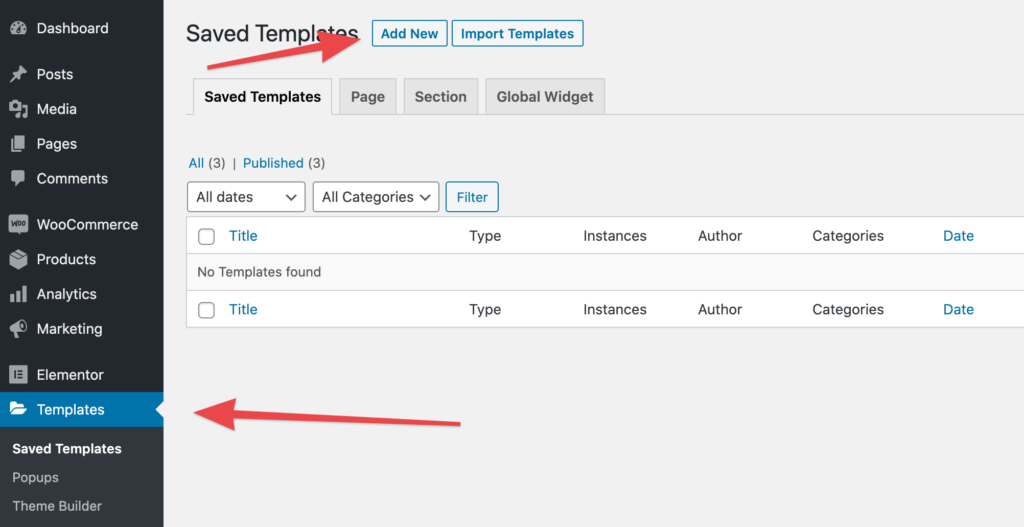
I wybierz „ archiwum produktów” z menu rozwijanego typu szablonu.
Stwórz swój szablon, nadając mu nazwę.
Następnie Elementor wyświetli wszystkie dostępne szablony archiwum produktów, których możesz chcieć użyć w swoim sklepie WooCommerce.
Wybierz ten, który Ci się podobał.
Wybrany szablon otworzy się w edytorze Elementor.
Od Ciebie zależy, czy chcesz dalej edytować, czy pozostawić to bez zmian.
Teraz, jeśli dokonałeś wyboru, kliknij OPUBLIKUJ.
Następnie otworzy się wyskakujące okienko, w którym należy wybrać „Wszystkie archiwa produktów”.
Zapisz to.
Pokaże wybrane archiwa w Twojej witrynie.
5. Organizacja koszyka i strony kasy
Dwie najważniejsze strony do skonfigurowania to strony koszyka i kasy.
Edycję na stronie kasy można wykonać tylko za pomocą dostosowywania WordPress.
Teraz, jeśli chcesz coś zmienić, możesz zastosować swoją zmianę w konfigurowalnym.
Co więcej, możesz umieścić go za pomocą [ woocommerce_checkout ] do dowolnego szablonu strony.
Aby to zrobić,
Utwórz stronę, a następnie edytuj ją za pomocą Elementora.
ALE, jak możesz wkleić krótki kod?
Dodaj nazwę widżetu „skrót” i wklej kod w dowolnym miejscu, w którym ma się pojawić.
Zapisz i opublikuj.
Po ustawieniu wszystkiego zgodnie z własnymi preferencjami po prostu zdefiniuj nową stronę jako stronę kasy.
Podążaj ścieżką, aby to zrobić: WooCommerce > Ustawienia > Zaawansowane
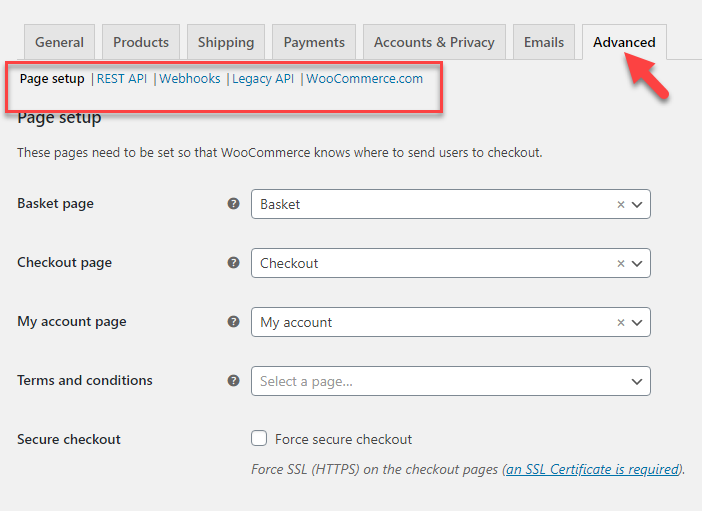
Zobaczysz swoją nową stronę kasy, gdy tam dotrzesz.
Ten sam proces dotyczy koszyka.
Wystarczy zmienić krótki kod [ woocommerce_cart ] .
Ponadto, jeśli chcesz mieć pełną kontrolę nad dostosowywaniem koszyka, kasą, moim kontem lub jakąkolwiek inną częścią sklepu WooCommerce za pomocą Elementora, możesz zainstalować dobry dodatek WooCommerce Elementor, taki jak CoDesigner.
6. Niezbędne ustawienia związane z Twoim sklepem WooCommerce
Ostatni punkt tworzenia niesamowitego sklepu WooCommerce.
Przejrzymy inne ważne strony, menu i rozszerzenia, na które należy zwrócić uwagę podczas tworzenia sklepu WooCommerce.
Strona kuponu:
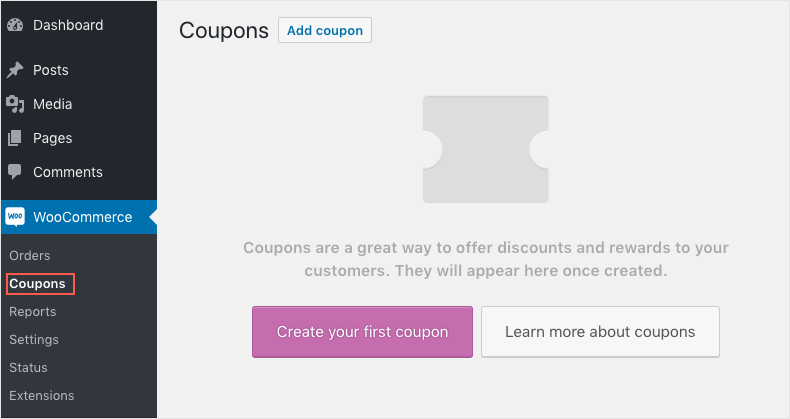
Jeśli budujesz sklep WooCommerce, powinieneś mieć kupony dla swoich klientów.
Koncepcja nie jest nowa. W rzeczywistości jest to dodatkowa korzyść dla klientów.
Jest to niezbędne, ponieważ ludzie zawsze chcą uzyskać dodatkową zniżkę, dodając kupony.
A jeśli otrzymają zniżkę, przyjdą ponownie, aby robić zakupy w Twoim sklepie WooCommerce.
Ostatecznie pomaga zwiększyć sprzedaż.
Aby utworzyć kupon, musisz przejrzeć pewne zmiany, takie jak typ rabatu, kwota kuponu, ograniczenia użytkowników, data ważności kuponu i inne.
Twoje zamówienia w sklepie WooCommerce:
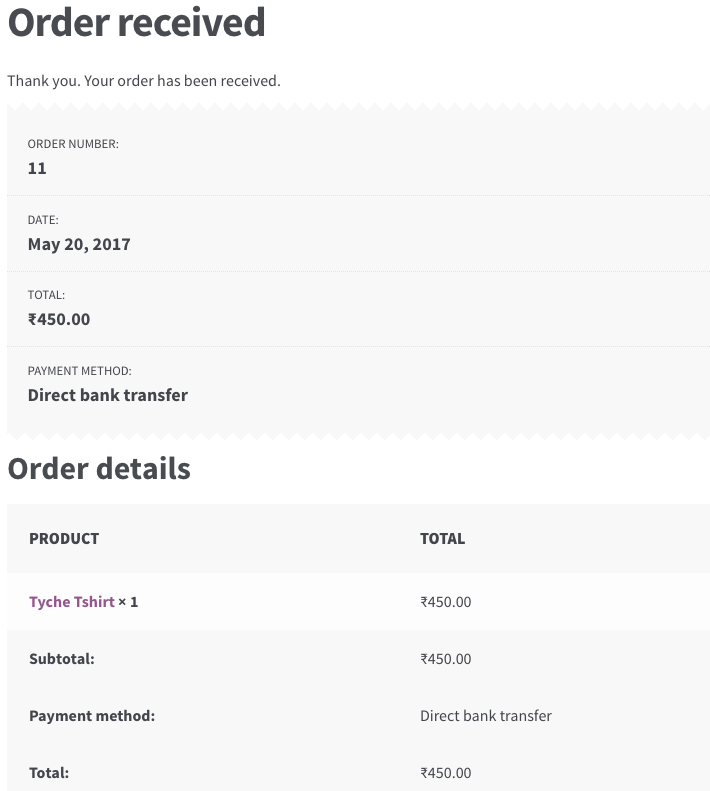
Na stronie zamówienia zobaczysz swoje aktualne zamówienia i ich status.
Nie tylko to, ale strona pokaże Ci wszystko związane z zamówieniami, takie jak adres wysyłki, suma zamówienia, terminy itp.
Jest jednak wiele rzeczy, które możesz zmienić, takie jak szczegóły wysyłki, zlecenie zwrotu pieniędzy, rozliczenia i inne.
Rozszerzenia:
W WooCommerce znajduje się sekcja rozszerzeń.
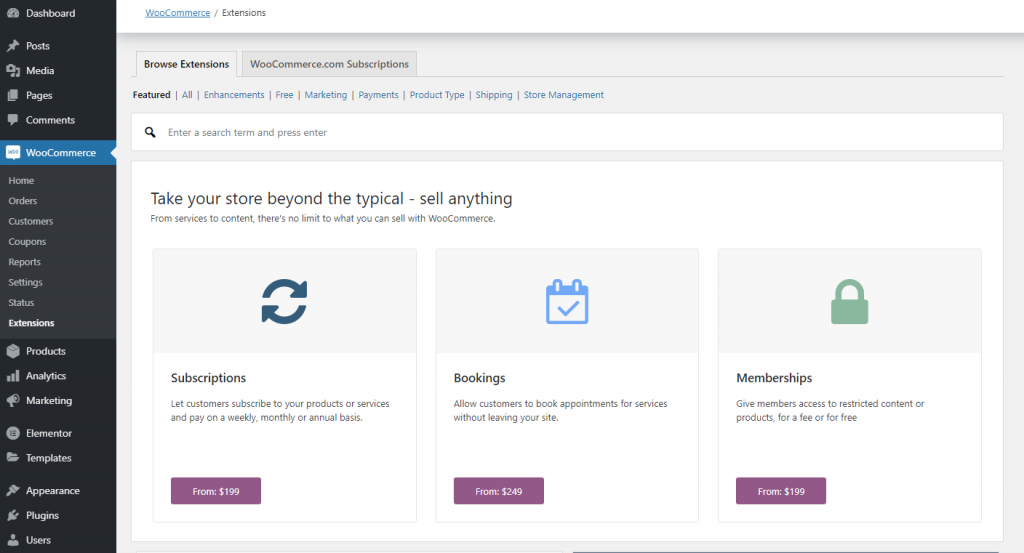
Gdzie wszystko zostało już ustawione, jeśli chcesz zainstalować rozszerzenie.
Wystarczy go kliknąć, a przekieruje Cię na oficjalną stronę internetową, na której możesz od razu dokonać zakupu.
Co więcej, możesz również przejść do oficjalnego sklepu z rozszerzeniami WooCommerce, aby wyszukać wszystko, czego potrzebujesz.
Możesz mieć pytanie: jakie są te rozszerzenia?
Te rozszerzenia to dodatkowe dodatki, które intensyfikują Twój sklep WooCommerce.
Zapewnia najlepszą wydajność i dodatkowe funkcjonalności, których potrzebuje Twój sklep.
Tutaj wymieniłem niektóre przydatne rozszerzenia dla sklepu WooCommerce, których potrzebujesz.
- Czat na żywo:
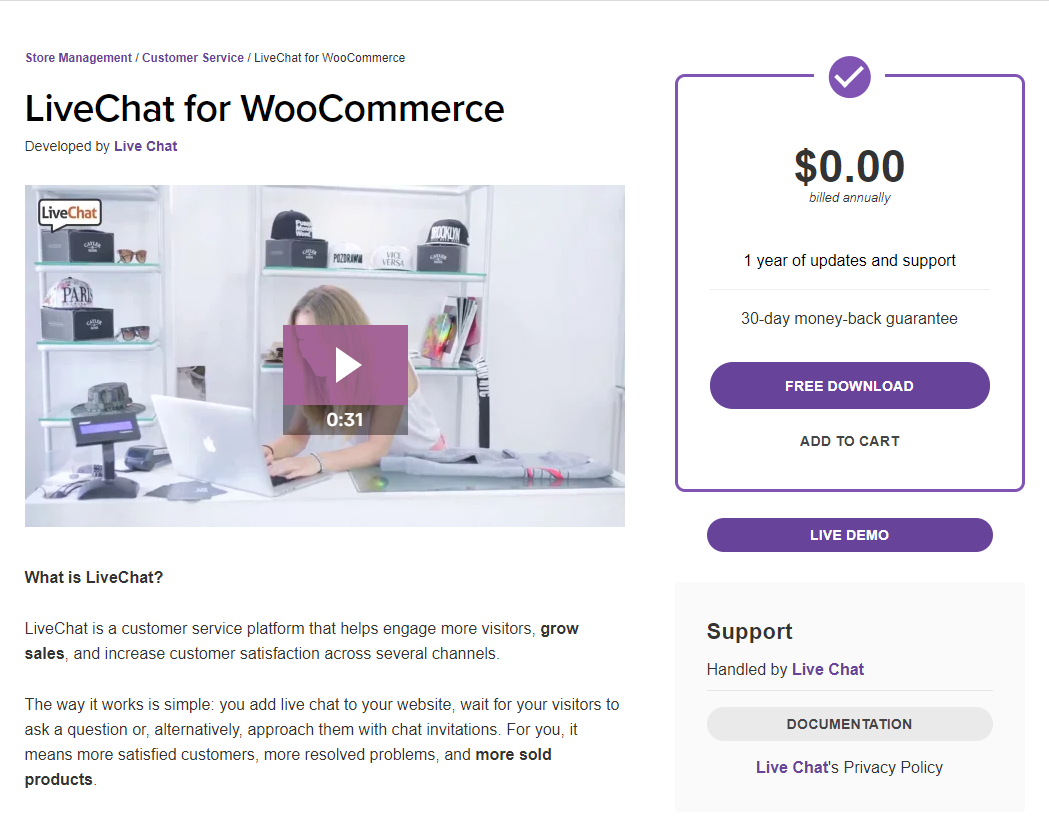
Jak wiesz, kto ma teraz czas?
Ludzie zawsze szukają łatwego sposobu na znalezienie rozwiązania.
A czat na żywo jest wyposażony w tego typu udogodnienia.
Posiadanie „czatu na żywo” na swojej stronie internetowej pomoże przekształcić odwiedzającego w klienta, rozwiązując problem w szybki sposób.
Zaletą jest to, że rozszerzenie wtyczki jest bezpłatne.
- Booster dla WooCommerce:
Jak sama nazwa wskazuje,
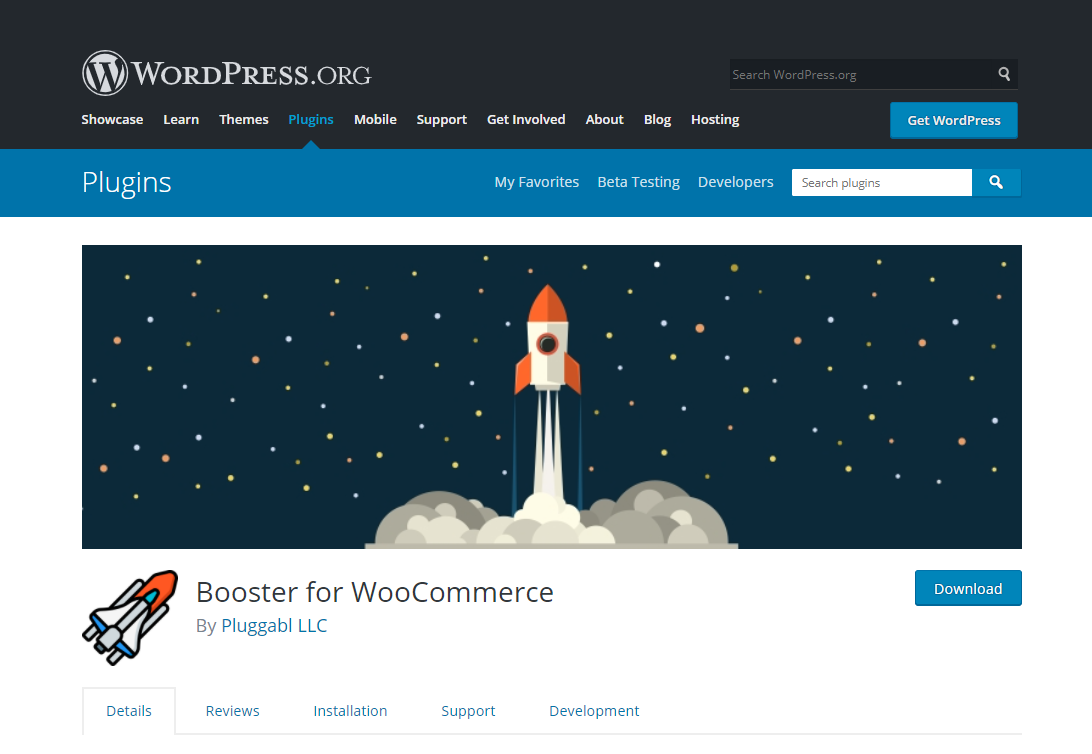
Gdy dodasz to rozszerzenie do swojego sklepu WooCommerce, znacznie poprawi ono wydajność Twojej witryny i pomoże w bardziej płynnym prowadzeniu sklepu.
Ma mnóstwo innych funkcji, które są bardzo przydatne w Twoim sklepie.
- Porzucony koszyk Lite:
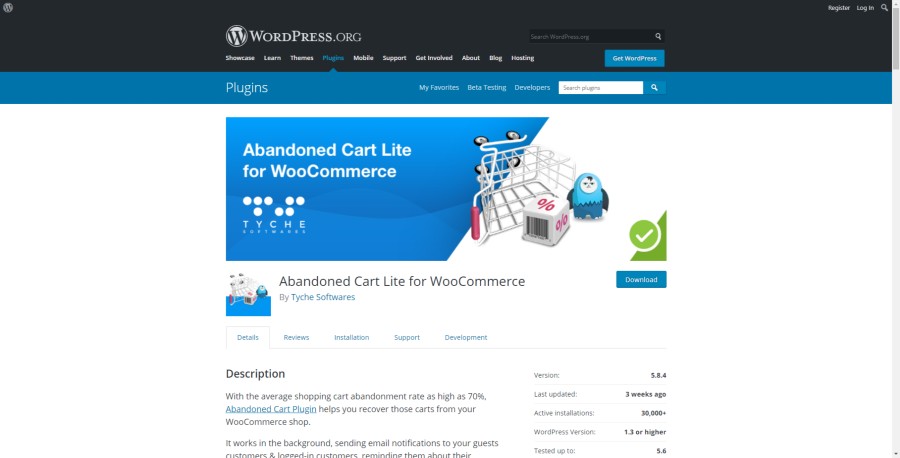
Prowadzenie sklepu nie jest optymalnym rozwiązaniem bez zainstalowania tej wtyczki.
Wtyczka występuje jednak w dwóch wersjach: Lite i pro. W sklepie z wtyczkami WordPress z łatwością dostaniesz wersję Lite (która jest całkowicie darmowa).
Najlepsze funkcje:
Wtyczka Abandoned Cart pomoże Ci sprowadzić klienta z powrotem do Twojego sklepu, aby sprawdzić produkt, który zostawił w koszyku.
Pomaga wysyłać e-maile do klientów, którzy właśnie opuścili swój koszyk i nie dokonali płatności, dzięki funkcji automatycznego przypominania.
Jednak gdy Twoi klienci dokonają płatności, przestanie wysyłać do nich e-maile.
Tworzenie szablonów, które można wysyłać w ustalonych przez Ciebie odstępach czasu, nie ma limitu.
Chociaż możesz wysłać wiadomość e-mail dopiero po opuszczeniu koszyka na 1 godzinę.
Ostatnie słowa o budowaniu niesamowitego sklepu WooCommerce z Elementor
Mam nadzieję, że zrozumiesz, jak stworzyć produkt, skonfigurować koszyk i stronę kasy, tworzenie strony sklepu, projektowanie za pomocą Elementora i nie tylko.
Wybranie WooCommerce to najlepsza decyzja, jaką podjąłeś dla swojego rozwoju eCommerce.
Wtyczka jest bezpłatna, co jest wielką zaletą. Co więcej, wtyczka ma wiele funkcji i narzędzi.
Jeśli jednak utkniesz gdzieś pomiędzy, zawsze możesz skorzystać z tego przewodnika.
Jedną z rzeczy, których tutaj przegapiliśmy, jest to, jakiego motywu użyjesz w swoim sklepie WooCommerce?
Mamy kilka niesamowitych, responsywnych i nowocześnie wyglądających motywów:
KartPul: uniwersalny motyw WooCommerce
Limo: czysty uniwersalny motyw WooCommerce
Alceste: czysty i nowoczesny motyw WooCommerce
Jeśli chcesz, aby Twoja firma wyróżniała się na tle konkurencji, to te motywy, których naprawdę potrzebujesz.
Podziel się swoimi przemyśleniami, z którego rozszerzenia będziesz korzystać? Twój ulubiony motyw? Co i jak spersonalizujesz swój sklep i stronę produktu.
Chcielibyśmy usłyszeć od Ciebie!
